Parece irónico que haga que su iPhone funcione con el sistema operativo Android. Sin embargo, para aquellos que están aburridos o no tienen nada que ver con sus obsoletos modelos de iPhone, esta guía puede ser un poco útil solo para satisfacer la mente curiosa.
Al igual que su computadora, puede hacer un iPhone de arranque dual, es decir, hacer que se ejecute en dos sistemas operativos alternativamente. En este caso, estará utilizando su iPhone 2G o 3G, que puede estar tirado a la vuelta de la esquina sin ser atendido por nadie. Solo piense en esta guía como un experimento para ver si el iPhone puede funcionar con el sistema operativo de su mayor competidor, Android.
Para aquellos que querían ver algunas de las funciones del sistema Adroid y tener acceso al iPhone 2G/3G, esta es una gran oportunidad. Ni siquiera necesita una computadora para hacer este tutorial, pero necesitamos absolutamente una aplicación Cydia para este: Cordón.
Mapa del artículo
Para que sea más fácil para usted, hice un mapa de artículos para que pueda navegar fácilmente por este artículo sin muchos problemas.
Parte I: Descripción general de Bootlace
Parte II: Requisitos previos a la instalación
Parte III: Cómo agregar un repositorio
Parte IV: Instalación de cordones
Parte V: Configuración de Bootlace
Descripción general de Bootlace
Básicamente, Bootlace es una aplicación para iPhone (solo con jailbreak) que le permite instalar OpeniBoot e iDroid en su iPhone, modelos 2G y 3G únicamente. También podrá configurar OpeniBoot a través de su página de configuración después de la instalación. Además, QuickBoot también es compatible después de que Bootlace se haya instalado correctamente. QuickBoot es una función que viene con Bootlace que iniciará directamente su iPhone en un sistema operativo seleccionado sin cambiar los ajustes de configuración predeterminados.
Requisitos previos a la instalación
Estas son algunas de las cosas que debe recordar antes de realizar esta guía:
- Funcionará solo en iPhone 2G y 3G.
- Debes haber liberado tu iPhone usando PwnageTool, Blackra1n y RedSnow. Si su iPhone ha sido desbloqueado con JailBreakMe y Spirit, no funcionará tan bien.
- Hubo algunos conflictos entre la aplicación Backgrounder y Bootlace, por lo que sería mejor desactivar Backgrounder cuando se usa este último.
Cómo agregar un repositorio
Este paso también es muy importante, así que no puedes saltártelo. Lo que haremos aquí es simplemente agregar un repositorio; si has hecho algo como esto antes, sería mucho más fácil para ti entenderlo esta vez.
Paso 1. Inicie Cydia y toque ‘Administrar‘ pestaña debajo de la pantalla.
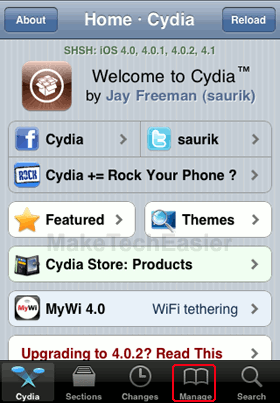
Paso 2. Habrá tres opciones, toca ‘Fuentes‘, luego toca ‘Editar‘ botón ubicado en la esquina superior derecha de la pantalla.
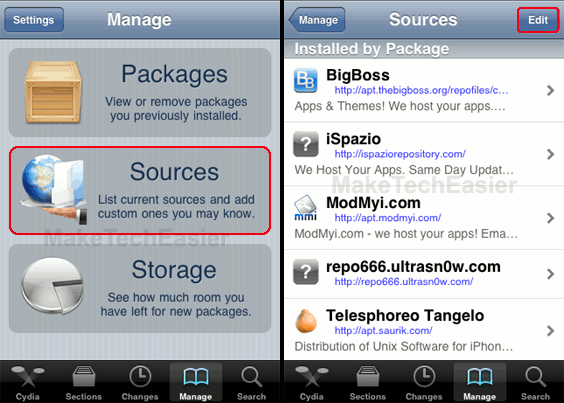
Paso 3. Ahora, toca el ‘Agregar‘ en la esquina superior izquierda e ingrese lo siguiente en el campo; ‘https://repo.neonkoala.co.uk’ y toca ‘Agregue una fuente‘ botón a partir de entonces.
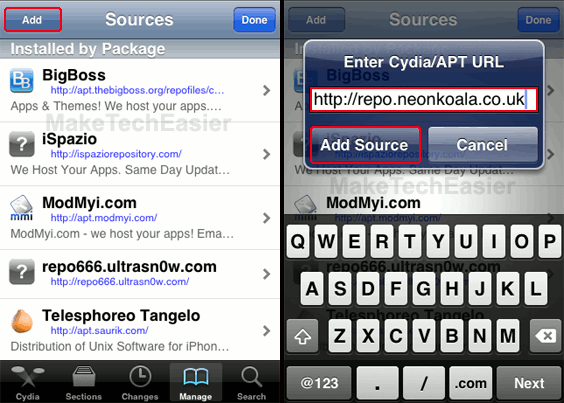
Paso 4. Después de agregar la dirección anterior, toque ‘Regrese a Cydia‘ botón grande debajo de la pantalla. Toque en ‘Hecho‘ después de eso y volverá a la lista de Fuentes.
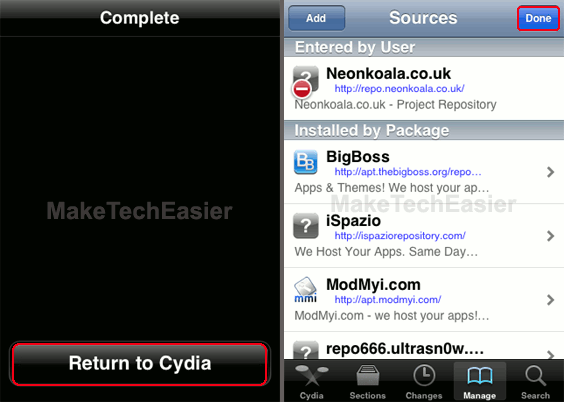
Básicamente, este es todo el proceso de agregar un repositorio para facilitarle la instalación de cualquier aplicación del desarrollador que acaba de agregar; en este caso es Neonkoala.
Instalación de cordones
Esto es solo una continuación de los pasos anteriores, así que continuaremos con el conteo.
Paso 5. Después de realizar el paso 4, volverá a la página en la que puede seleccionar una fuente. Toque en ‘Neonkoala.es‘ luego seleccione ‘Cordón‘ para abrir el paquete.
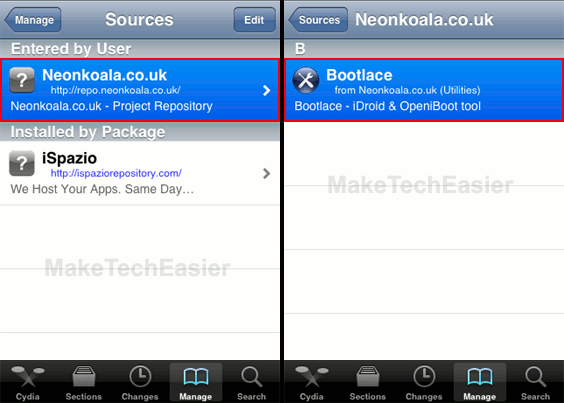
Paso 6. Ahora está listo para instalar Bootlace. Solo toca el ‘Instalarbotón ‘ en la esquina superior derecha, luego ‘Confirmar‘ tu acción.
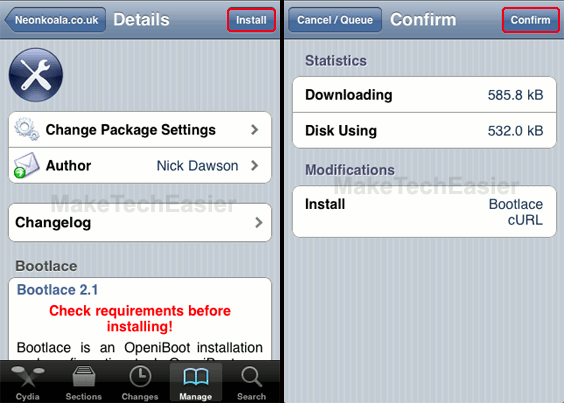
Paso 7. La instalación tomará solo un momento, después de lo cual se le presentará la siguiente pantalla (consulte la captura de pantalla). Toque en ‘Regrese a Cydia‘ a continuación para continuar.
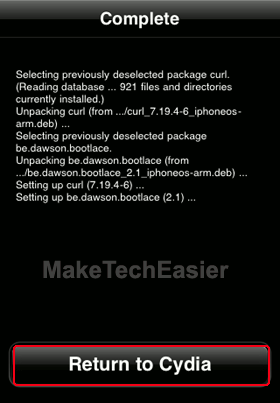
El proceso de instalación será sencillo siguiendo estos pasos. Ahora estamos listos para configurar Bootlace.
Configuración de Bootlace
Este será un proceso diferente, por lo que comenzaremos nuestro conteo desde el primer paso en adelante.
Paso 1. Después de la instalación, simplemente presione el botón ‘Hogar‘ para que te lleven de vuelta al trampolín. Desde allí, podrá encontrar el ícono de Bootlace, tóquelo para iniciar.
Paso 2. Dado que es la primera vez que ejecuta Bootlace, automáticamente comenzará a descargar y parchear el Kernel.
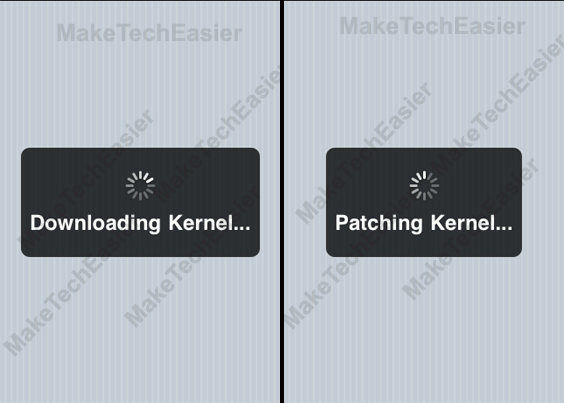
Paso 3. El proceso de parcheo es corto, una vez hecho, se le pedirá que reinicie su iPhone. No tienes muchas opciones más que tocar ese ‘Reiniciar‘ botón.
![]()
Paso 4. Después de reiniciar, inicie Bootlace nuevamente. Esta vez, habrá un mensaje de bienvenida, toque ‘OK‘ para continuar.
![]()
Paso 5. Esta vez, necesitas instalar iDroid. Toca el ‘iDroid‘ debajo de la pantalla y luego toque ‘Instalar‘ botón a partir de entonces.
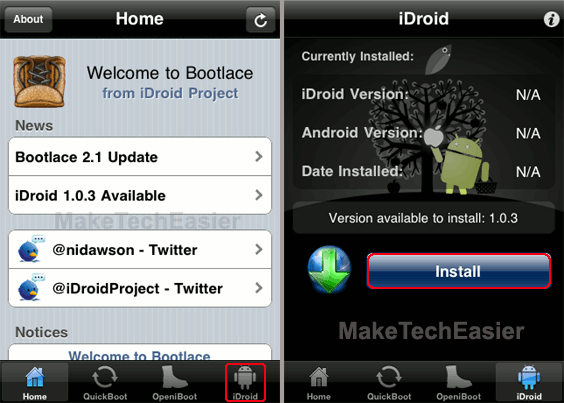
Paso 6. Habrá un mensaje de advertencia. Solo toca ‘OK‘ para continuar con la instalación de iDroid y esperar hasta que termine.
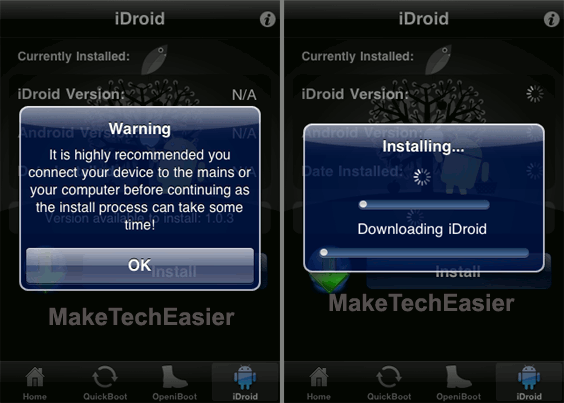
Paso 7. Cuando se complete la instalación, toque ‘OpeniBootpestaña ‘ y luego la ‘Instalar‘ botón. También necesitamos instalar OpeniBoot.
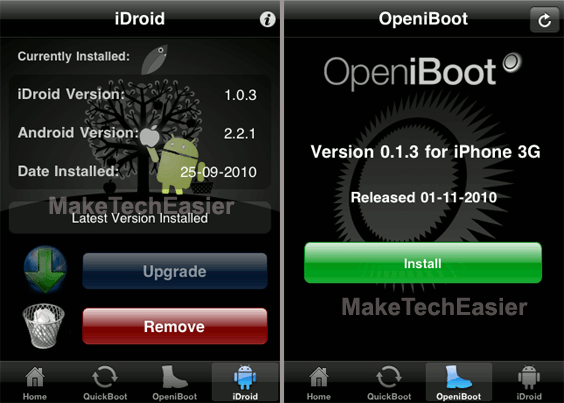
Paso 8. La instalación nunca tardará lo suficiente; cuando haya terminado, toque ‘Configurar‘ botón.
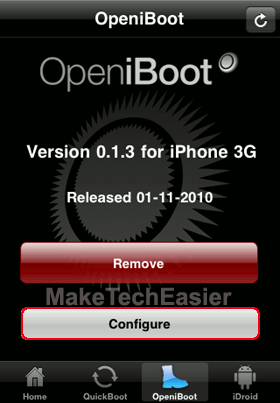
Paso 9. En esta pantalla, se le presentarán opciones sobre cómo desea que arranque su iPhone; Arranque con iOS o iDroid. Simplemente no olvide tocar el botón ‘Guardar’ ubicado en la esquina superior derecha de su pantalla.
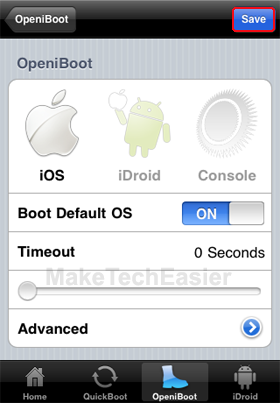
De todos modos, es el sistema operativo Android 2.2.1 Froyo el que usará aquí. ¿Por qué no te tomas un tiempo para navegar y descubrir este sistema operativo con tu iPhone?
Como siempre, no dudes en dejarnos comentarios, sugerencias o preguntas.
